(アイキャッチ画像引用元:ギガぞう for J:COM MOBILE)
「ギガぞう」は株式会社ワイヤ・アンド・ワイヤレスが提供する公衆無線LANサービスです。
JCOMモバイルではこのギガぞうを無料で使えるオリジナル特典がついています。
その名も「ギガぞう for J:COM MOBILE」です。
結構便利なのですが、あまり大々的に宣伝されていません。
「J:COMモバイルを使っているけど知らなかった」という人も多いでしょう。
本記事では「ギガぞう for J:COM MOBILE」の使い方と、実際に使った感想を紹介します。
「ギガぞう for J:COM MOBILE」の概要

「ギガぞう for J:COM MOBILE」はJCOMモバイルユーザー向けに用意されているギガぞうの特別プランです。
| プラン | 通常料金 | ギガぞう for J:COM MOBILE |
|---|---|---|
| スマホ専用プラン | 月額200円 | 無料 |
| スタンダードプラン | 月額500円 | 385円(4ヶ月無料) |
| ファミリー機器安心パック | 月額858円 | 提供なし |
通常、1台のスマホでギガぞうを利用できる「スマホ専用プラン」は月額200円です。
JCOMモバイルユーザーならスマホ専用プランを無料で利用できます。
他の格安SIMでも公衆無線LANオプションはありますが、基本的に有料です。
5台のデバイスで使えるスタンダードプランも通常より115円引きで利用可能です(4ヶ月間は無料)。
ちなみに、同様のサービスは同じKDDIグループであるUQモバイルにもあります。
しかしあちらは無料ではなく35円の割引です。
ギガぞうにいたってはJCOMモバイルのほうがお得と言えますね。
ギガぞう for J:COM MOBILEの利用手順
「ギガぞう for J:COM MOBILE」を使う手順は以下の通りです。
- 公式サイトから申し込む
- ギガぞうアプリをインストールする
- Wi-Fiスポットに接続する
公式サイトから申し込む
まずはギガぞう for J:COM MOBILEを申し込みます。
申し込みの際はJCOMモバイルのデータ通信を利用しないといけません。
最初にWi-Fiをオフにするを忘れないようにしてくださいね。
- STEP 1
- STEP 2ブラウザを起動しギガぞう for J:COM MOBILEにアクセスします。
- STEP 3
- STEP 4
- STEP 5
- STEP 6
- STEP 7
- STEP 8問題がなければ[ご入力内容を送信する]をタップしてください。
ギガぞうアプリをインストールする
ギガぞう for J:COM MOBILEの申し込みが完了したら、次はギガぞうアプリをインストールしましょう。
- STEP 1
- STEP 2
- STEP 3
- STEP 4
これでギガぞうを利用する準備は完了です。
ちなみに、別のスマホで利用する場合はギガぞうアプリを新規でインストールし、同様の手順でログインしてください。
筆者も登録・アプリの初期設定はRedmi 9Tで実施しましたが、実際に利用したのはAQUOS sense5Gです。
Wi-Fiスポットに接続する
アプリのインストールが終わったら、あとはWi-Fiスポットに接続するだけです。
ギガぞうアプリ起動中はWi-Fiスポットに近づくと自動で接続してくれます。
Wi-Fiスポットへ接続されると通知で知らせてくれます。
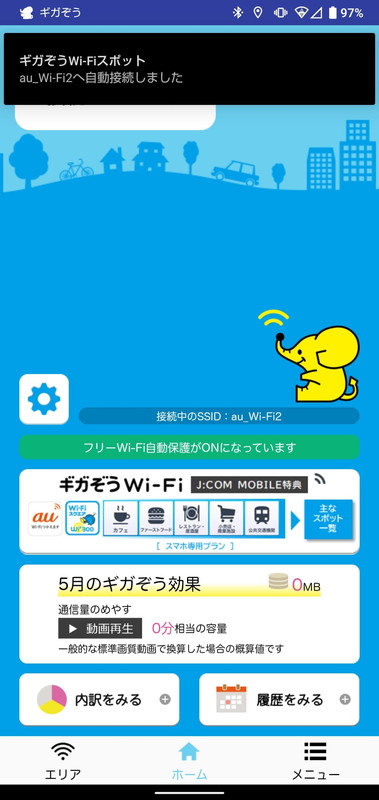
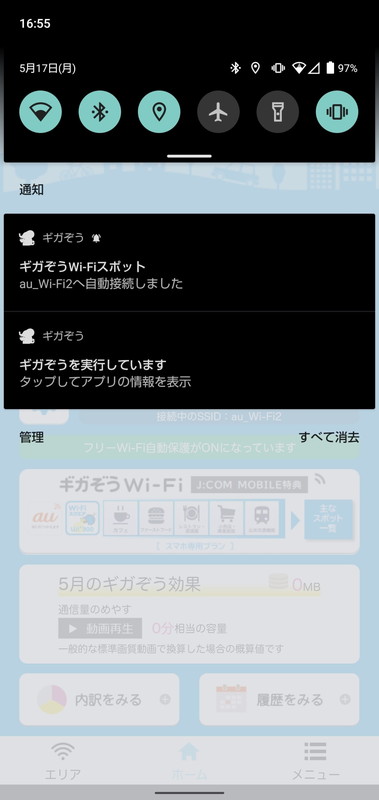
自動で接続したくない場合は[メニュー]→[Wi-Fiオプション]の[ギガぞうWi-Fiスポットに自動手接続しない]にチェックを入れましょう。
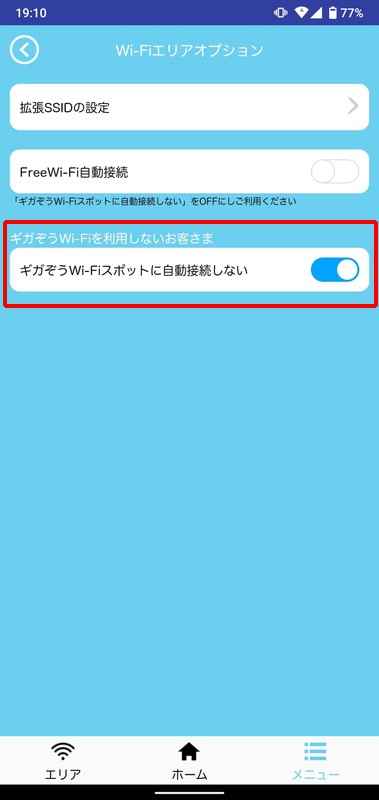
手動で接続する場合は各スマホのWi-Fi画面からギガぞうに対応しているSSIDを選択する必要があります。
接続できるSSIDについてはギガぞうの公式サイトを参考にしてください。
ギガぞうの通信速度はまずまず速い
ギガぞうを使う上で気になるのが通信速度ですよね。
さっそく、筆者もギガぞうの通信速度を測定してみました。
測定アプリはSpeedtest.net、端末はAQUOS sense5Gです。
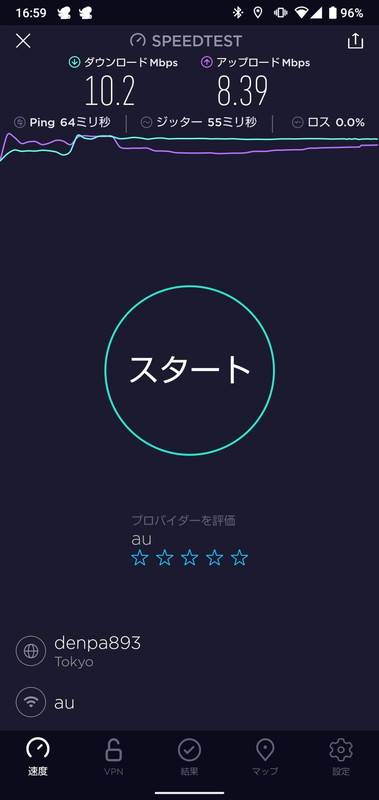
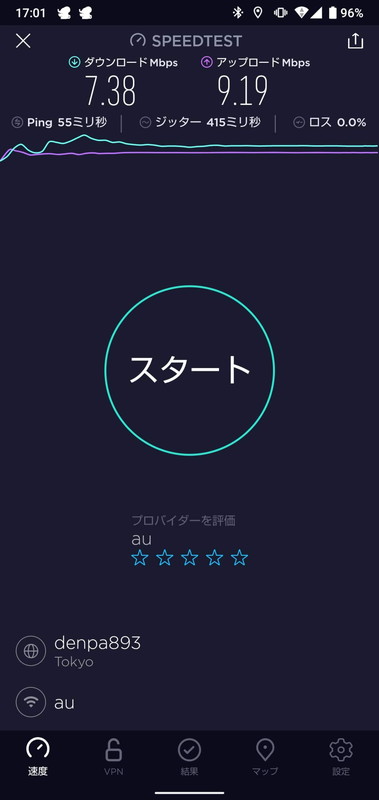
概ね10Mbps前後の速度が出ていました。
特別速いわけではありませんが、普通にスマホを使う分には十分でしょう。
YouTubeの再生を試してみたところ高画質(720p)であれば止まることなくスムーズに再生されました。
ただ、ギガぞうは公衆無線LANなので場所や混雑具合によって速度が大きく変わると思います。
口コミでも「速い」という意見と「遅い」という意見の両方が見られました。
無料で使えるということを考えたら及第点でしょうか。
ギガぞう for J:COM MOBILEの解約方法
「ギガぞう for J:COM MOBILE」の解約はギガぞうアプリからできます。
[メニュー]→[有料サービスの解約]→[解約する]の順にタップすればOKです。
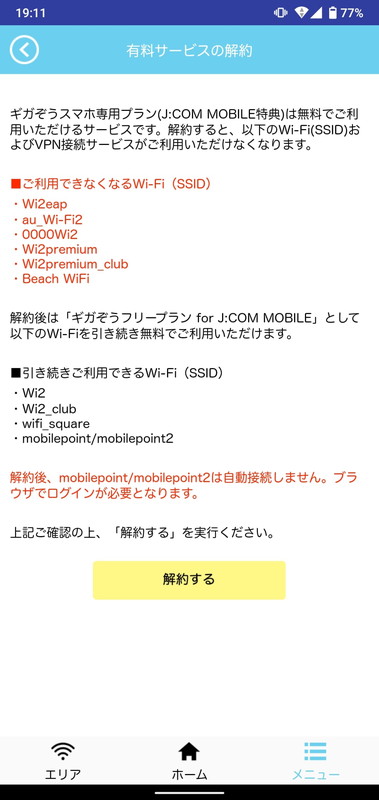
契約縛りなどはないので、いつでも好きなタイミングで解約してOKです。
違約金もかかりません。
完全無料ですし、あえて解約する必要はないかもしれません。
まとめ
というわけで、「ギガぞう for J:COM MOBILE」の使い方について解説しました。
- 「ギガぞう for J:COM MOBILE」ならギガぞうが無料
- スタンダードプランも115円割引
- 専用サイトから申し込みが必要
- 申し込みが終わったらアプリをインストールすればOK
- Wi-Fiスポットに近づくと自動で接続してくれる
- 通信速度は10Mbps前後(時間帯や場所によります)
JCOMモバイルなら月額200円のギガぞうを無料で使えます。
月額500円のスタンダードプランも115円の割引です。
公衆無線LANを無料で使える格安SIMは多くありません。
地味ですが、結構貴重ですね。
特にデメリットはないので、JCOMモバイルユーザーはぜひ試してみましょう。




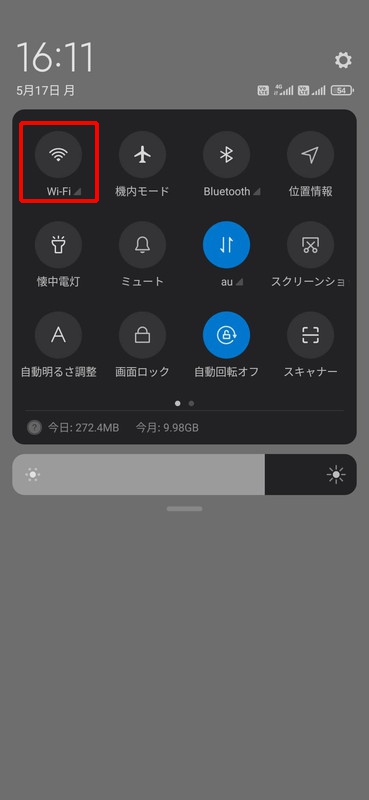
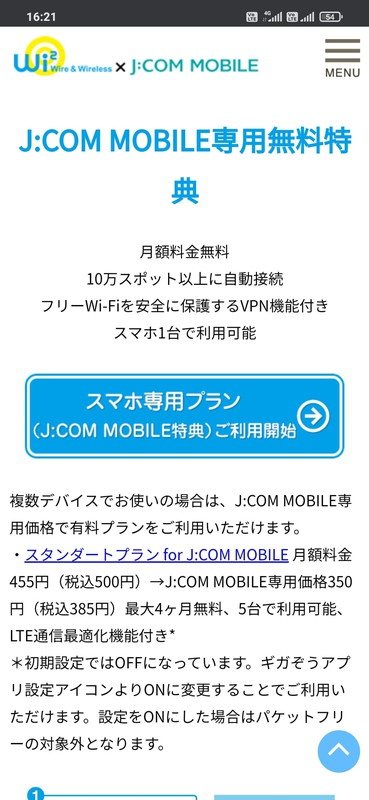
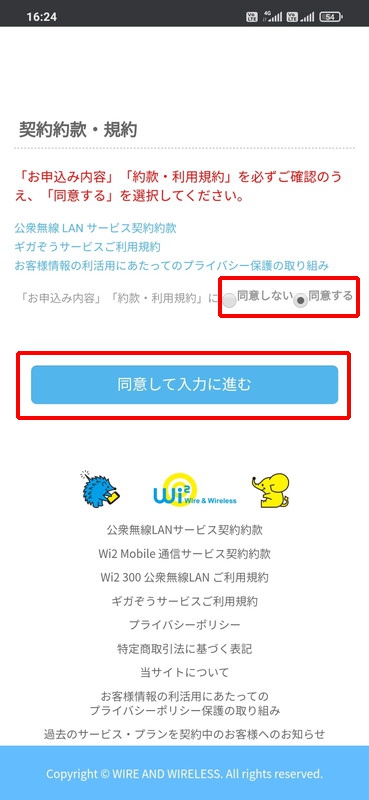
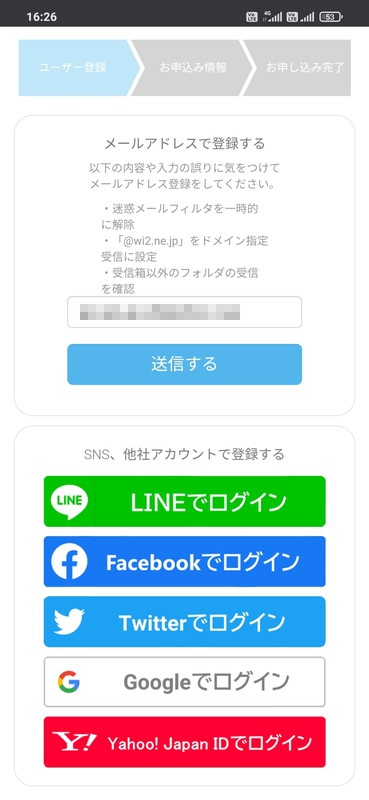
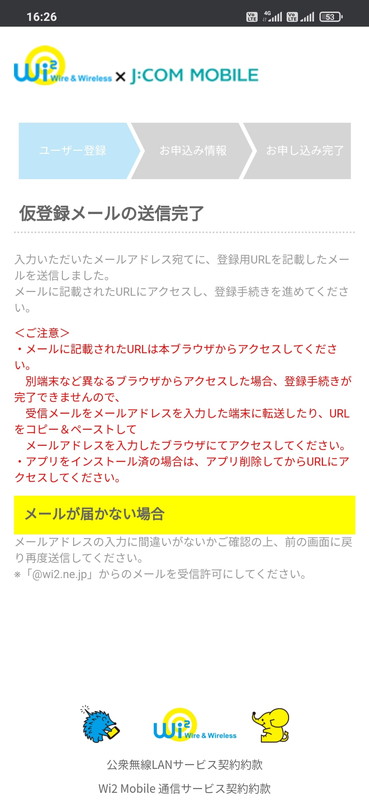
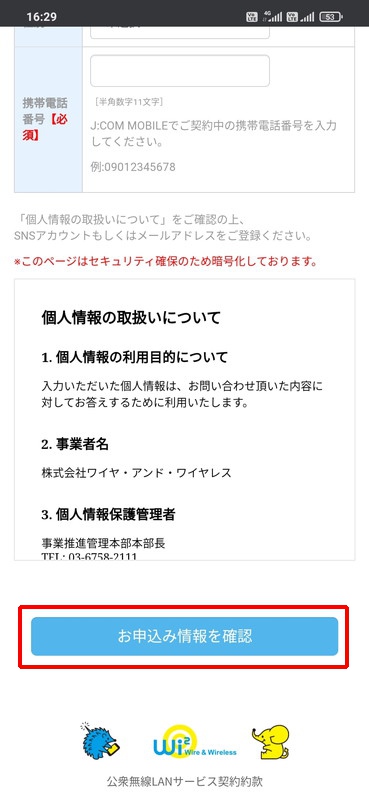

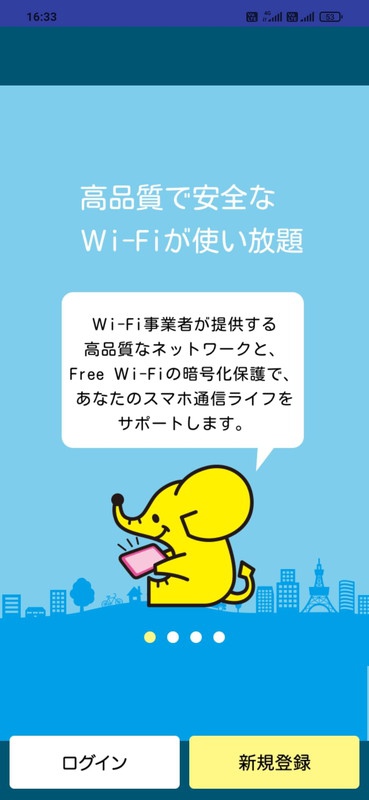
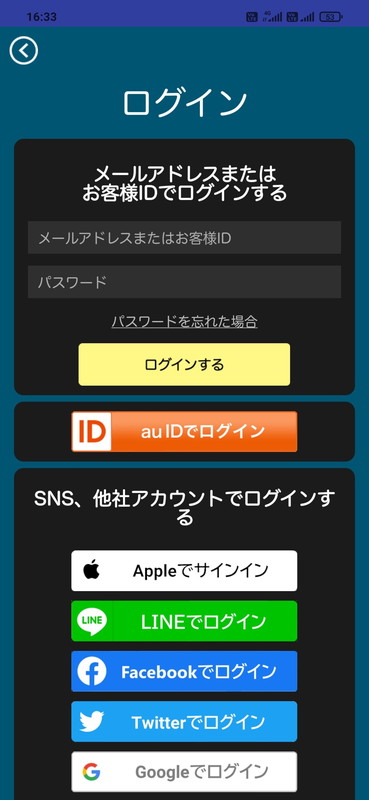
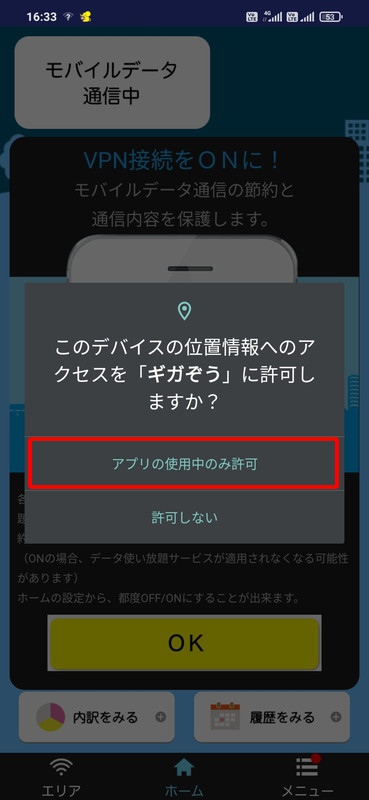
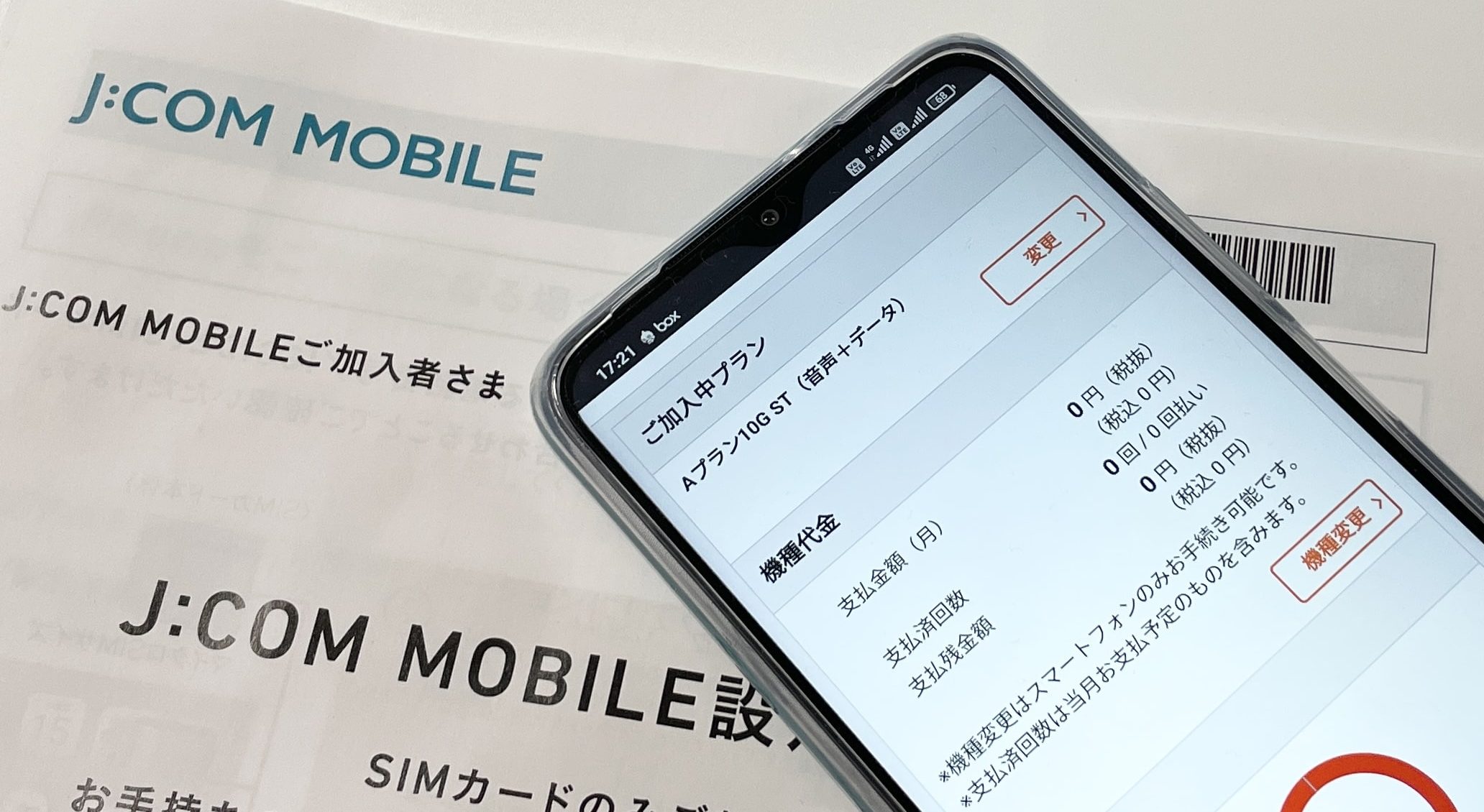

ギガぞうを無料で使えるのは、J:COMモバイルの強みの1つと言えます。